VMware下Ubuntu16.04镜像完整安装教程
本文为大家分享了VMware 12 下 Ubuntu 16.04镜像 安装教程,供大家参考,具体内容如下
1)安装前准备
PC电脑操作系统是WIN7,已正确安装虚拟机VMware 12。
2)安装Ubuntu 16.04镜像
下载Ubuntu镜像文件,下载链接
打开虚拟机:点击创建新的虚拟机
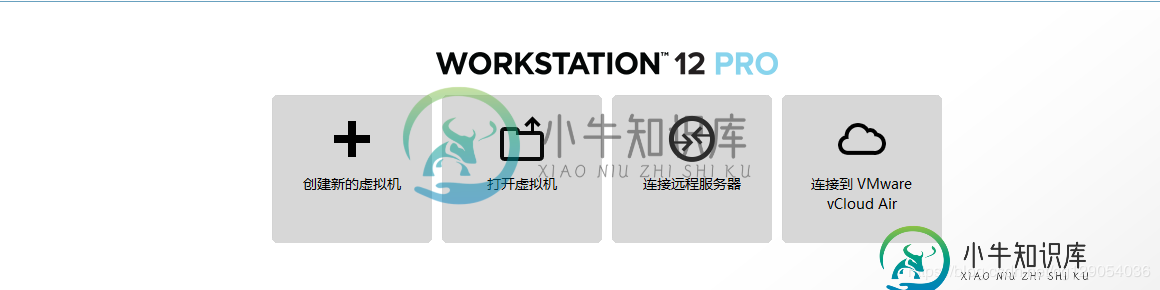
选择典型,点击下一步。
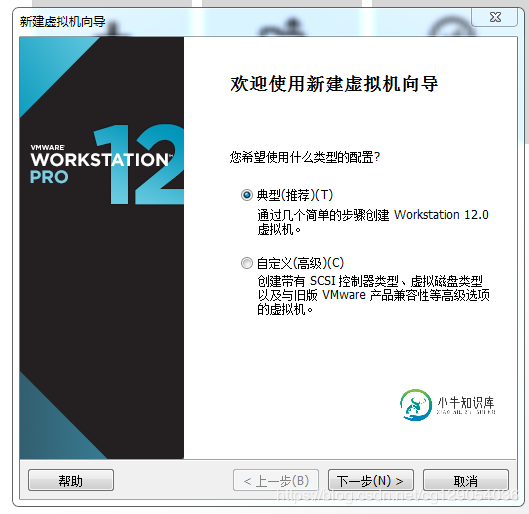
选择稍后安装操作系统
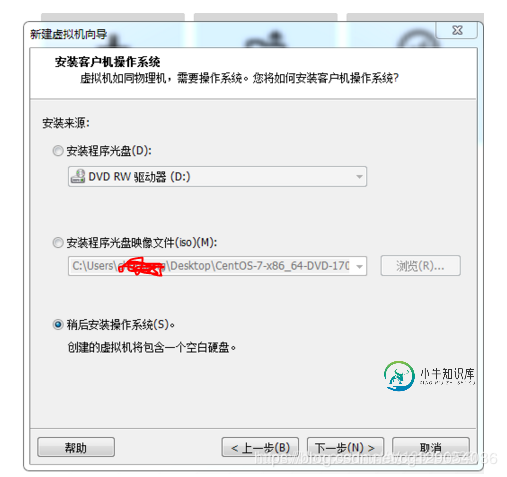
操作系统选择Linux,版本选择Ubuntu64位。
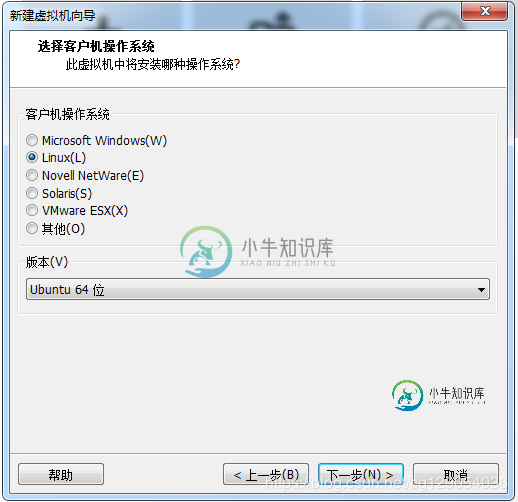
给虚拟机命名,选择安装位置。
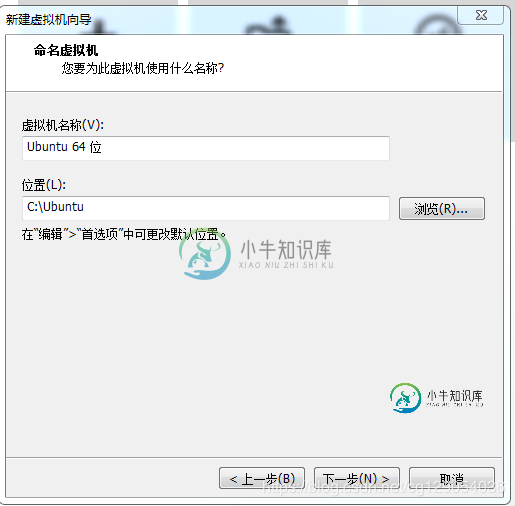
设置虚拟机磁盘大小,一般设置为20GB。
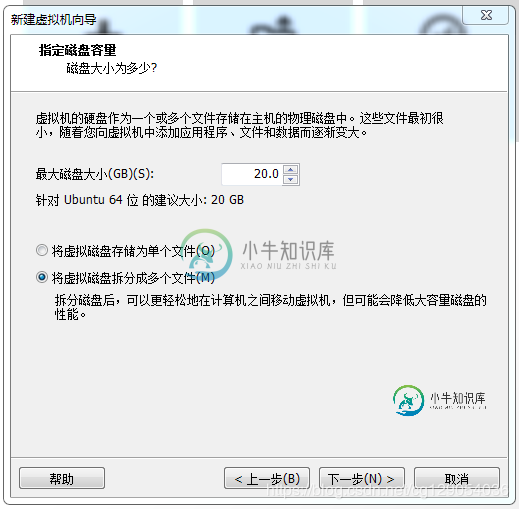
点击完成。
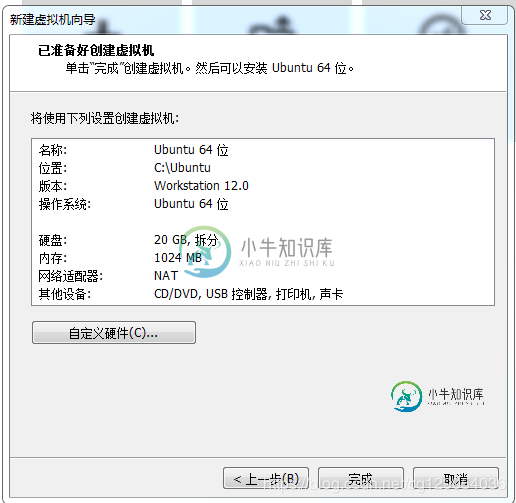
点击编辑虚拟机设置。
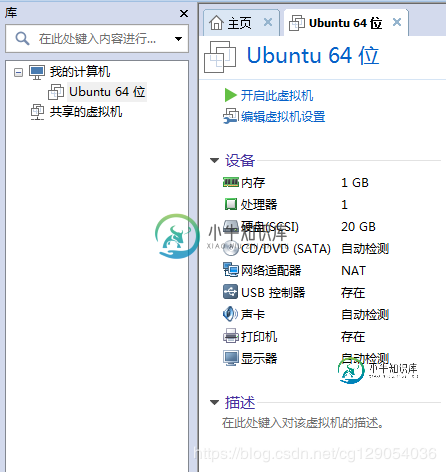
加载ISO镜像文件。
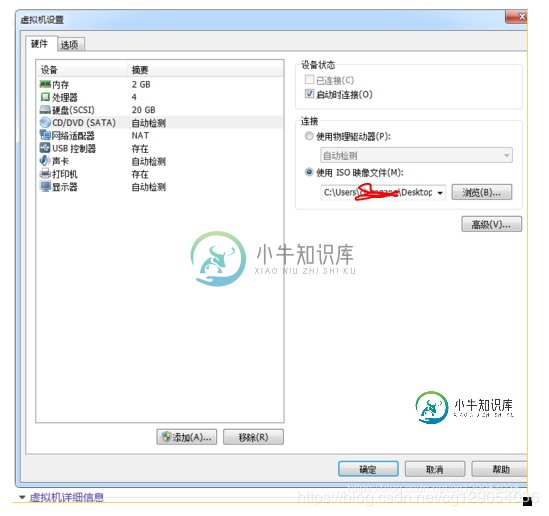
选择语言。点击Install Ubuntu。

选择Download updates while installing Ubuntu
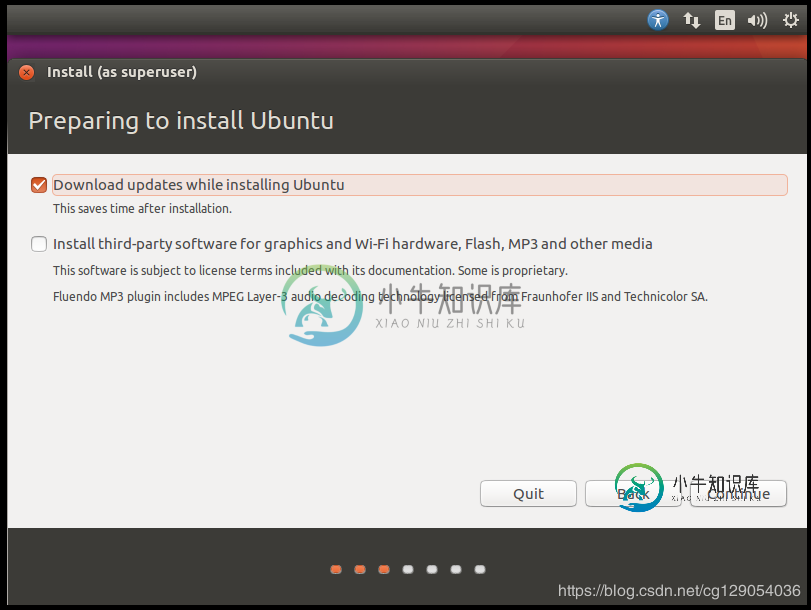
选择最上面一项,continue.
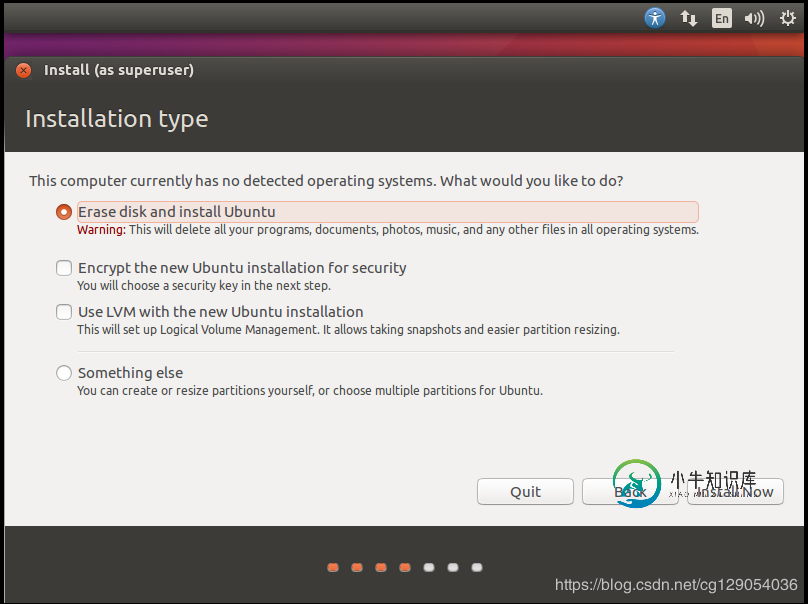
设置用户名和登录密码。
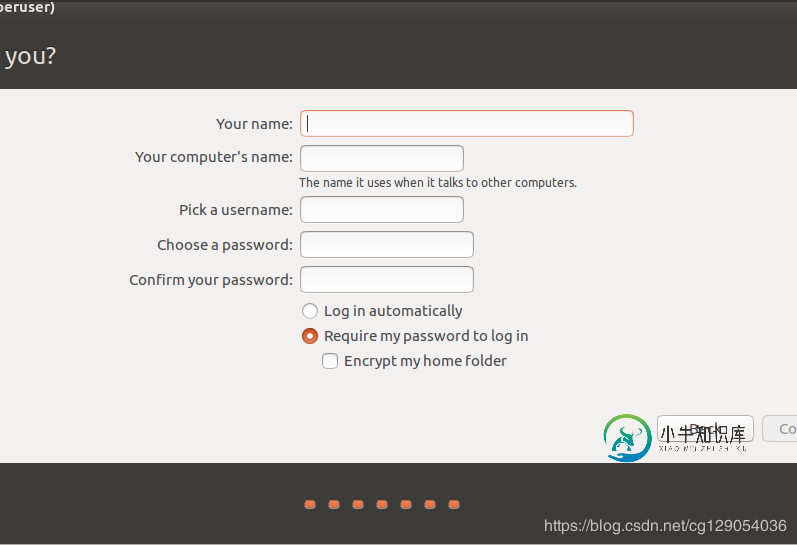
现在开始安装,需等待20分钟。
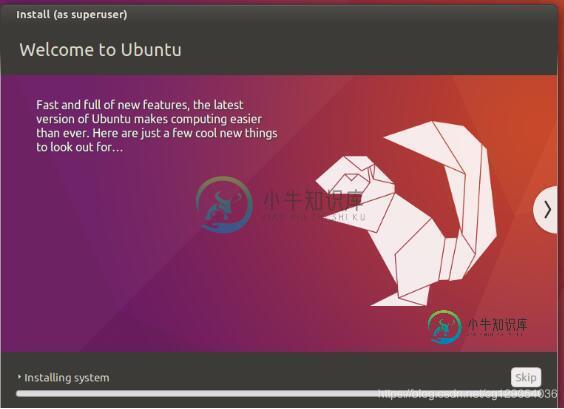
安装完毕,重启。
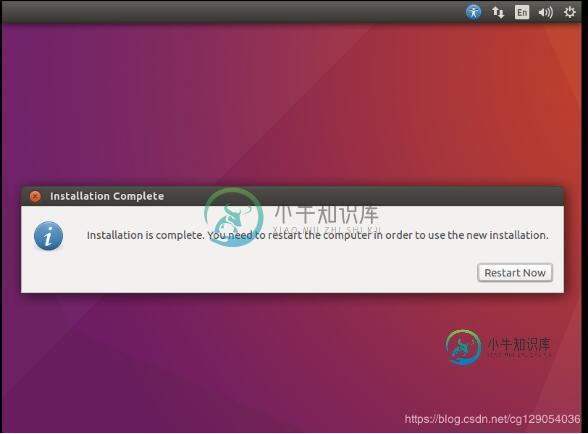
3)One More Thing
在安装Ubuntu16.04时,系统默认分辨率与电脑分辨率会出现不一致的情况,此时界面显示不完整,解决方法是:左手按住alt键右手拖动鼠标即可。
当我们重启之后,发现Ubuntu界面如下:界面过小。解决办法是:System Settings->Displays->1280x768
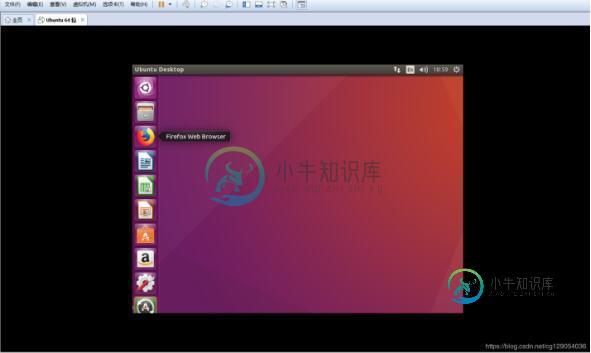
以上就是本文的全部内容,希望对大家的学习有所帮助,也希望大家多多支持小牛知识库。
-
本文向大家介绍VMWARE安装与VMWARE下LINUX系统安装(图文教程),包括了VMWARE安装与VMWARE下LINUX系统安装(图文教程)的使用技巧和注意事项,需要的朋友参考一下 本篇文章主要是介绍了VMWARE安装和VMWARE下LINUX系统安装,具有一定的参考价值,感兴趣的小伙伴们可以参考一下。 1.下载安装VMware,我安装的是VMware 12.VMware从11开始不再支持3
-
本文向大家介绍Ubuntu16.04安装MySQL5.7的教程,包括了Ubuntu16.04安装MySQL5.7的教程的使用技巧和注意事项,需要的朋友参考一下 安装主程序 主程序安装就我知道有两种方式: - 使用apt-get全自动安装 使用dpkg手动安装依赖包 至此,我们已经完成了主程序安装,并可以在本机使用MySQL -u root -p进行登录数据库了。 开放远程访问 开启root用户的全
-
本文向大家介绍VMware下CentOS 6.7安装图文教程,包括了VMware下CentOS 6.7安装图文教程的使用技巧和注意事项,需要的朋友参考一下 首先介绍一下我的安装环境: Windows10 VMware Workstation9 CentOS6.7 接下来,我们就来讨论为什么要选择CentOS?直接给出答案吧! 1、主流 目前的Linux操作系统主要应用于生产环境,
-
本文向大家介绍VMware Workstation12安装Ubuntu和VMware Tools教程,包括了VMware Workstation12安装Ubuntu和VMware Tools教程的使用技巧和注意事项,需要的朋友参考一下 之前我通过百度经验上的过程来安装Ubuntu16,但是每次安装的时候没有什么问题,就是安装好了Tools,也设置好了共享文件夹,但是在路径:/mnt/hgfs 下每
-
本文向大家介绍Vmware下Ubuntu server版安装图文教程,包括了Vmware下Ubuntu server版安装图文教程的使用技巧和注意事项,需要的朋友参考一下 本文为大家分享了Ubuntu server版安装图文教程,供大家参考,具体内容如下 创建虚拟机步骤 1、 创建虚拟机 2、 登录系统 3. 先启用root用户 4、 对 openssh server进行配置 5. vi /etc
-
本文向大家介绍Ubuntu16.04 安装Teamviewer的教程详解,包括了Ubuntu16.04 安装Teamviewer的教程详解的使用技巧和注意事项,需要的朋友参考一下 有时需要远程控制ubuntu系统的电脑,Teamviewer在linux下也可以进行安装,大致看了下向日葵在linux下配置好像比较麻烦,而且Teamviewer远程控制的流畅性一直不错,就选择安装Teamviewer。

